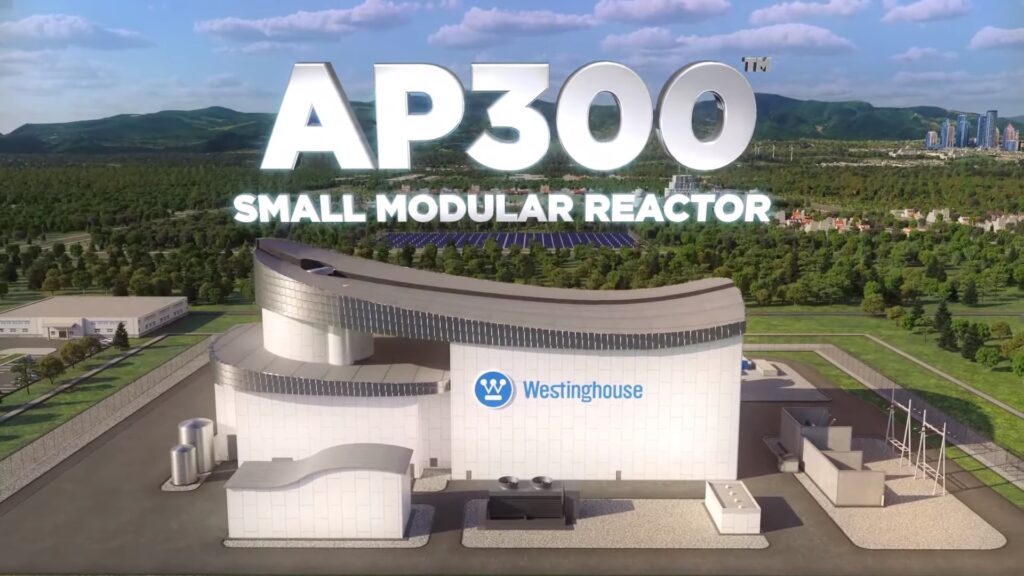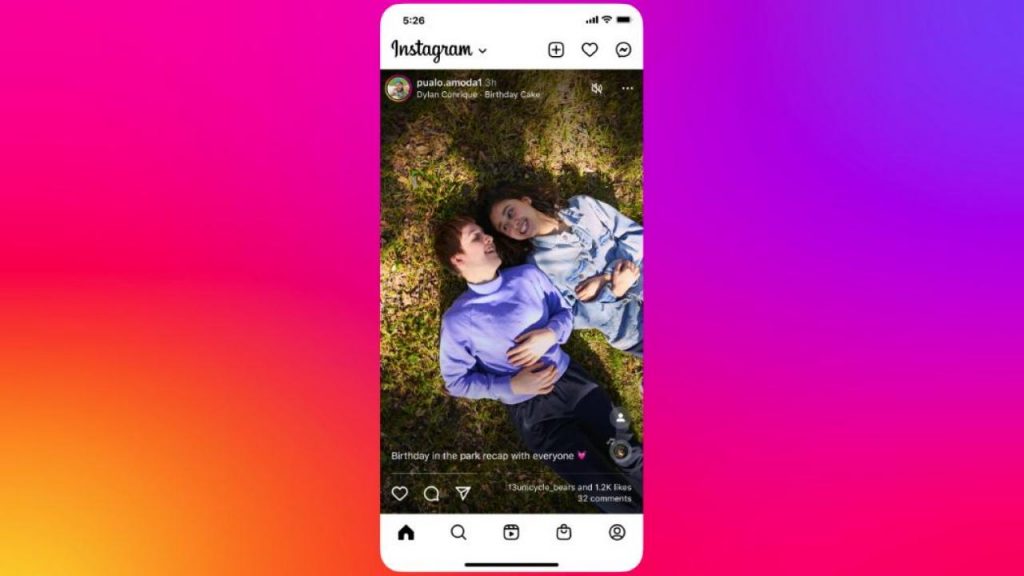Windows 11’de görev çubuğunun kaybolmasına neden olan bir sorun ortaya çıktı
Önümüzdeki ay genel kullanıma sunulması planlanan Windows 11’in son sürümlerinde görev çubuğunun kaybolmasına neden olan bir hata ortaya …



Önümüzdeki ay genel kullanıma sunulması planlanan Windows 11‘in son sürümlerinde görev çubuğunun kaybolmasına neden olan bir hata ortaya çıktı. Microsoft’un Insider test programına katılan üyeler soruna dikkat çekerek bu konuyla ilgili şikayetlerini dile getirdi.
Bazı kullanıcılar sosyal ağlarda ve şirketin forumunda son güncellemeden sonra ekranın altındaki görev çubuğunun kaybolduğunu yazdı. Bu kısım Başlat menüsünü ve sistemin diğer bazı öğelerini içerdiğinden, kaybolması işletim sistemi ile etkileşimi ciddi şekilde kısıtlıyor.

Geçici çözüm sunuldu
Yapılan incelemelerde sorunun Dev ve Beta kanalları için yayınlanan sırasıyla 22449 ve 22000.176 numaralı derlemelerle ilgili olduğu belirlendi. Microsoft, hataya neden olan yapıların dağıtımını durdurdu ve sorunu gideren bir yama yayınlayacağını açıkladı.
Yazılım devi kullanıcılara sorunu geçici olarak çözebilecekleri bir yöntem de sundu. Aşağıdaki adımları uygulayarak görev çubuğunu geri döndürebilirsiniz:
- Adım 1: CTRL-ALT-DEL ile Görev Yöneticisini açın.
- Adım 2: Görev Yöneticisi’ni genişletmek için Görev Yöneticisi’nin altındaki “Diğer ayrıntılar”ı seçin.
- Adım 3: “Dosya”ya gidin ve “Yeni görevi çalıştır”ı seçin.
- Adım 4: “Aç” alanına “cmd” yazın.
- Adım 5: Aşağıdakini yapıştırın:
reg delete HKCUSOFTWAREMicrosoftWindowsCurrentVersionIrisService /f && shutdown -r -t 0 - Adım 6: Enter tuşuna basın, PC’niz yeniden başlatılacak. Yeniden başlatıldıktan sonra her şey normale dönmüş olacak.